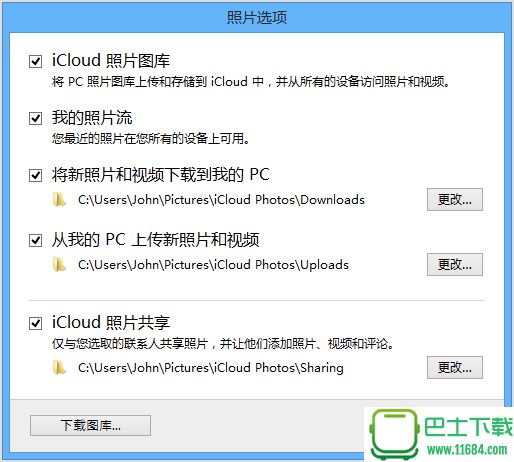软件星级:3分
软件星级:3分
iCloud控制面板是苹果用户为Windows开发的iCloud的同步工具,使用iCloud控制面板,可以在PC上更新你的照片、视频、邮件、日历、文件和,和手机同步更新!
苹果专门为Windows系统开发的iCloud同步工具,有了iCloud控制面板,才可以在Windows系统的电脑上操控通讯录、照片流。iCloud是苹果公司所提供的云端服务,让使用者可以免费储存5GB的资料。iCloud平台可以将你的个人信息存储到苹果的服务器,通过连接无线网络,这些信息会自动推送到你手中的每个设备上,这些设备包括iPhone、iPod Touch、iPad,甚至是Mac电脑。
一个为您所有照片而设计的便捷空间
在 Windows PC 上使用 iCloud 照片图库可以将您 Apple 设备中的所有照片和视频下载到您的电脑,或将您的 Windows 图片库上传到 iCloud。另外,打开 iCloud 照片共享功能后,您可以与自己所选的人员分享照片带来的珍贵回忆。
充分利用 iCloud
了解有关使用 iCloud(Windows 版)访问 iCloud Drive 中的文件、查看 Outlook 中的邮件以及在您的所有设备上轻松共享照片、日历和书签的更多信息。如果您达到了 iCloud 储存空间上限,我们会帮助您管理储存空间,这样您就可以始终拥有最重要内容的最新版本。
打开 iCloud 照片图库
下载 iCloud(Windows 版)。
打开 iCloud(Windows 版)。
在“照片”旁,点按“选项”。
选择“iCloud 照片图库”。
点按“完成”,然后点按“应用”。
在您的所有 Apple 设备上打开 iCloud 照片图库。
您还可以选择使用“我的照片流”和 iCloud 照片共享,并自定义上传和下载文件夹的位置。
打开 iCloud 照片图库后,您可以将 iCloud(Windows 版)添加到您的状态栏中,以查看上传和下载的进度。右键点按 Windows 资源管理器中的状态栏,并启用 iCloud(Windows 版)
您在 PC 上打开 iCloud 照片图库后,“我的照片流”会自动关闭。如果您想要将新照片发送到不使用 iCloud 照片图库的设备,您可以重新打开“我的照片流”。
将照片和视频上传到 iCloud 照片图库
通过以下步骤,您可以将照片和视频从您的 PC 上传到 iCloud 照片图库:
打开文件资源管理器窗口。
在“收藏夹”下方,点按“iCloud 照片”。
点按“上传照片”。
选择您要上传的照片和视频,并点按“打开”。
您还可以将照片和视频从 PC 拖入“iCloud 照片”的“上传”文件夹中。您可以在 iCloud.com 和您的所有 Apple 设备上的“照片”应用中查看您上传的照片和视频。
从 iCloud 照片图库下载照片和视频
您添加到 iCloud 照片图库的新照片和视频将自动下载到您的 PC 中。通过以下步骤,您也可以按年下载您的收藏集:
打开文件资源管理器窗口。
在“收藏夹”下方,点按“iCloud 照片”。
点按“下载照片”。
选取您要下载的照片和视频,并点按“下载”。
照片和视频将下载到您在 iCloud 照片选项中设置的位置。